图层添加了一些图层样式或者是添加了一些滤镜效果;过后,又不想要这些效果;我们可以不用动其它的,直接在图层面板这里操作删除即可。下面我们一起来看下具体操作过程。
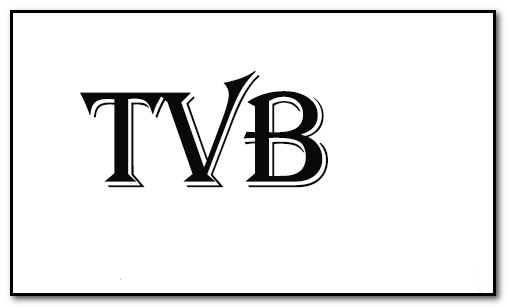
我们现在给文字添加一些图层样式,比如,斜面和浮雕;内发光。如图中效果,怎样添加图层样式在这里就不多说了。
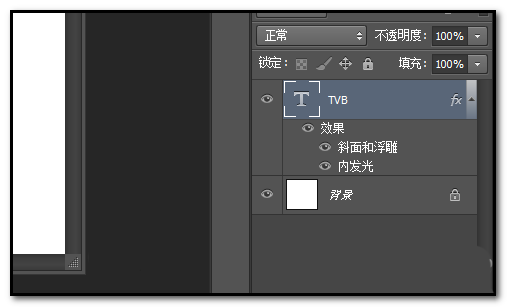
也就是文字图层有两种的图层样式;如果只是不想要内发光的,那么,鼠标点住“内发光”这里,点住不放手,如图中所示。
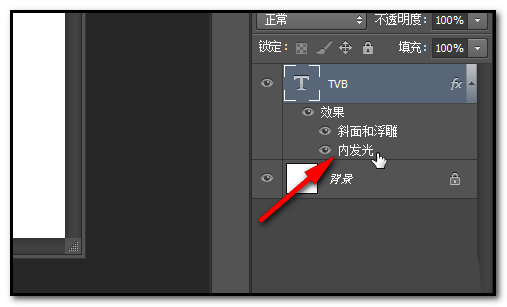
鼠标点住不放手,把“内发光”样式拖到面板右下角的删除按钮这里来。即删除了该样式。
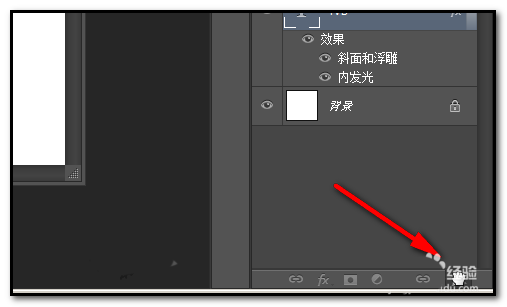
同样,若想删除“斜面和浮雕”样式的,鼠标点住此样式,拖拉到面板右下角的删除按钮即可。
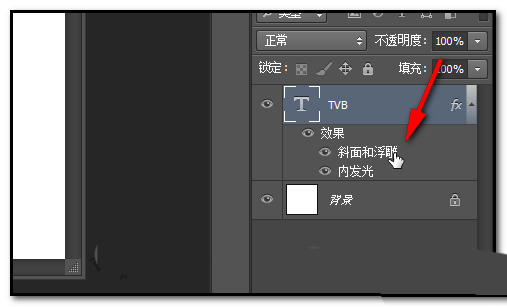
若想全部图层样式都删除掉的话,只要用鼠标点住“效果”这里,拖到面板右下角的删除按钮即可。
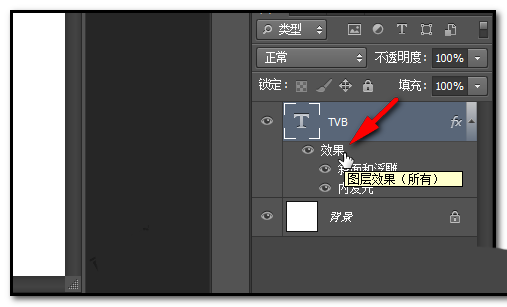
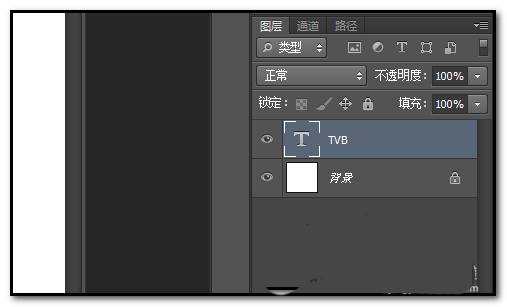
非常方便快捷,操作起来,也就那1秒钟的事。若图层添加了滤镜效果,操作方法同上。
注:图层需要转换为智能对象,再添加滤镜效果,才会在图层面板这里显示出添加了什么滤镜;这样,鼠标点住滤镜的效果,拖到面板右下角删除按钮即可删除此滤镜效果。
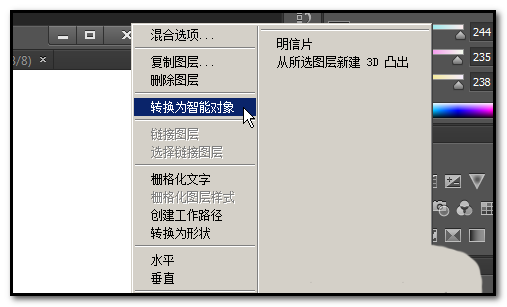
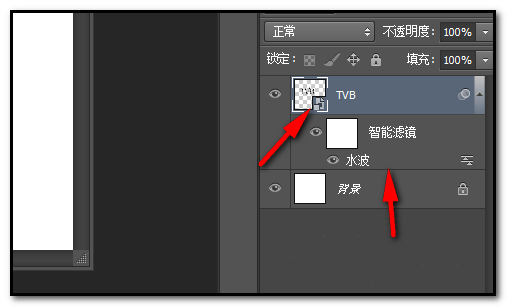
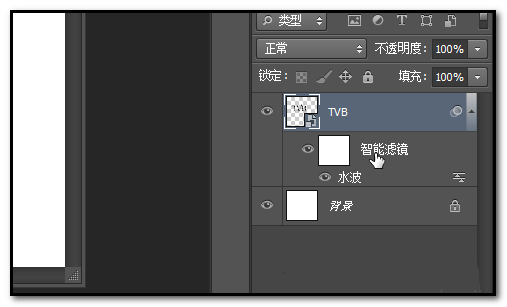
以上就是ps删除图层样式的教程,很简单吧,直接拉到垃圾桶中就可以了,希望大家喜欢,请继续关注软件云。